SketchUp草图大师如何对齐模型?
设·集合小编 发布时间:2023-04-18 19:20:53 1185次最后更新:2024-03-08 12:16:01
草图大师在进行建模的时候,分散图块进行组合时,往往需要将两个体块进行对齐,可是SketchUp草图大师如何对齐模型呢?草图大师没有直接的对齐命令,我们需要利用组件设置进行体块对齐,一起来了解看看。
对于“SketchUp”还有不懂的地方,点击这里了解更多关于“SketchUp”课程>>

工具/软件
硬件型号:小新Air14
系统版本:Windows7
所需软件:SketchUp2018
方法/步骤
第1步
开启草图大师,在建模页面绘制好我们需要对齐的两个模型,我们需要将小模型,对齐放置到大模型的斜边上。

第2步
直接点击三次小模型,将小模型的全部内容选中,然后右键点击,在弹出的菜单选项中点击创建组件。
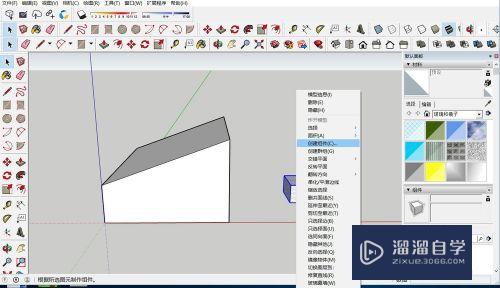
第3步
在组件设置窗口中,我们可以看到对齐设置,在对齐设置下方,将黏贴至设置为任意,然后点击确定,完成小模型的组件创立。

第4步
在草图大师上方菜单栏中,点击窗速码口,在窗口菜单中点击默认面板,在弹出的菜单中勾选组件窗口,草图大师右侧就会出现组件窗口。


第5步
在组件窗口中,我们就可以看到小模型颂佛新建的组件,直接拖动组件到大模型的斜边上,系统就会自动对齐黏贴在斜面上。

第6步
除了斜边,我们还可以将组件放置霸物耍到垂直边等位置,系统都会把小模型进行调整,从而对齐模型边进行放置。

- 上一篇:SU草图大师怎么实现镜像?
- 下一篇:SketchUp草图大师怎么渲染?
相关文章
广告位


评论列表